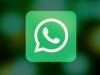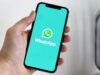Come fare videochiamate di gruppo su WhatsApp
Stai organizzando una festa di fine anno insieme ai tuoi compagni di classe: per definire tutti i dettagli dell’evento ottimizzando al meglio il vostro tempo, avete deciso che, anziché incontrarvi fisicamente, vi sentirete telefonicamente sfruttando la funzione delle videochiamate di gruppo di WhatsApp. Purtroppo, però, finora non hai mai utilizzato la caratteristica in questione e temi che non riuscirai a rispettare l’appuntamento con i tuoi amici. Ma dai, non preoccuparti: se vuoi posso spiegarti io come fare videochiamate di gruppo su WhatsApp.
Contrariamente a quanto tu possa immaginare, non vi è nulla di complicato nell’effettuare videochiamate di gruppo sulla celebre app di messaggistica di proprietà di Facebook: tutto ciò che devi fare è avviare una chiamata “singola” con uno dei contatti salvati in rubrica e poi aggiungere nuovi partecipanti (fino a un massimo di 32, compreso il chiamante) tramite l’apposito pulsante che comparirà sullo schermo del tuo smartphone. Qui sotto trovi tutti i dettagli.
Solo una piccola precisazione prima di cominciare: nel momento in cui scrivo, la funzione delle videochiamate di gruppo su WhatsApp è disponibile soltanto su Android e iPhone, mentre è assente sul client di WhatsApp per Windows e macOS e su WhatsApp Web dove è comunque presente la funzione di chiamata/videochiamata standard. Detto ciò, non mi resta altro che augurarti buona lettura e buon divertimento con i tuoi amici in videochat!
Indice
- Come fare videochiamate di gruppo su WhatsApp con Android
- Come fare videochiamate di gruppo su WhatsApp con iPhone
- Come fare videochiamate di gruppo su WhatsApp da PC
Come fare videochiamate di gruppo su WhatsApp con Android
Desideri sapere come fare videochiamate di gruppo su WhatsApp con Android? Ti garantisco che si tratta di un’operazione molto semplice da attuare. Tutto ciò che devi fare è avviare WhatsApp sul tuo device, effettuare una videochiamata a uno dei tuoi contatti e poi aggiungere altri partecipanti tramite l’apposito pulsante che compare a schermo. Lascia che ti spieghi più nel dettaglio come procedere.
Effettuare una videochiamata di gruppo
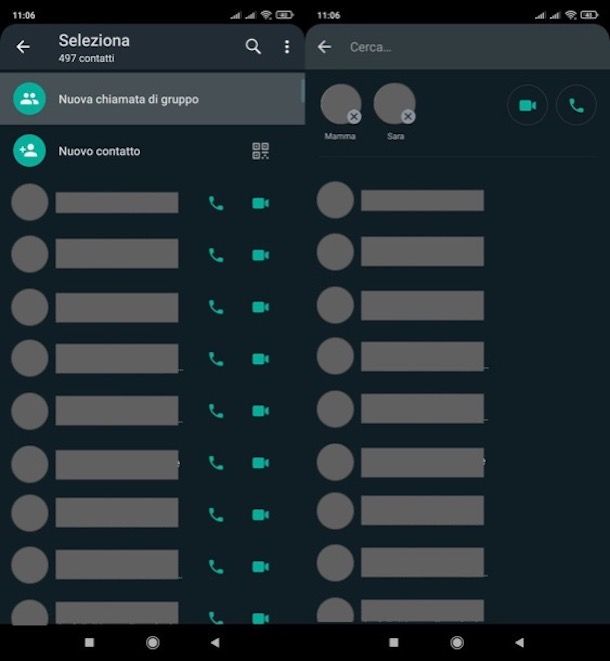
Il modo più semplice per avviare una videochiamata di gruppo su Android è inserire tutti i partecipanti da aggiungere alla chiamata prima ancora di avviarla effettivamente.
Per riuscirci, dopo aver aperto l’app ufficiale di WhatsApp, spostati sulla scheda Chiamate, fai tap sull’icona della cornetta bianca su sfondo verde con a fianco il simbolo (+), in basso a destra, e seleziona la voce Nuova chiamata di gruppo. Dopodiché seleziona i contatti da includere nella videocall, premi sull’icona della videocamera posto in alto a destra e attendi che questi rispondano.
In alternativa, puoi videochiamare un contatto e aggiungere più persona durante la videochiamata. Per fare ciò, dopo aver avviato WhatsApp, seleziona la scheda Chiamate situata in alto a destra e fai tap sull’icona della cornetta bianca su sfondo verde con a fianco il simbolo (+), in basso a destra.
Nella schermata che si apre, individua uno degli utenti con cui vuoi parlare (o cercalo pigiando sull’icona della lente di ingrandimento e scrivendone poi il nome sulla barra di ricerca che compare in alto) e pigia sul pulsante raffigurante la videocamera che compare accanto al suo nome per effettuare la videochiamata.
In alternativa, puoi effettuare una videochiamata pigiando semplicemente sulla scheda Chat, facendo tap sull’icona della nuvoletta bianca su sfondo verde che si trova in basso a destra, pigiando poi sul nome del contatto che vuoi videochiamare e facendo tap sull’icona della videocamera situata in alto a destra e poi su CHIAMA (se necessario).
Non appena il contatto accetterà la chiamata, nell’angolo in alto a destra della schermata comparirà il pulsante raffigurante un omino con a fianco il simbolo (+) (se scompare, fai tap sullo schermo per farlo ricomparire): pigia su di esso per aggiungere un nuovo partecipante alla videochiamata e, nella schermata successiva, individua un altro contatto che vuoi far partecipare, fai tap sul suo nome per aggiungerlo e conferma l’operazione pigiando su Aggiungi.
Se vuoi aggiungere un altro utente alla conversazione, non devi fare altro che ripetere l’operazione: pigiare sul pulsante raffigurante l’omino con a fianco il simbolo (+) che si trova in alto a destra, fare tap sul nome dell’utente che vuoi aggiungere alla conversazione e rispondere Aggiungi al messaggio che compare.
Se, invece, vuoi partecipare a una videochiamata persa in corso tra alcuni dei tuoi contatti, tocca la scheda Chiamate di WhatsApp, seleziona la chiamata di tuo interesse e premi su Partecipa.
Infine, se vuoi organizzare una videochiamata di gruppo senza dover invitare uno per uno i vari contatti, nella scheda Chiamate, premi sulla voce Crea link alla chiamata in alto, seleziona l’opzione Videochiamata alla voce Tipo di chiamata e poi premi sui tasti in basso per inviare tramite WhatsApp il link, copiarlo o condividerlo su altre app. Puoi anche programmare una chiamata sfruttando l’apposita opzione presente nel menu Chiamate, come ti ho spiegato qui. I partecipanti alla chiamata, ricevuto il link, dovranno fare tap su di esso e premere sul tasto Partecipa.
Ti ricordo che, nel momento in cui scrivo, le videochiamate di gruppo su WhatsApp supportano fino a un massimo di otto utenti (compreso il chiamante). Ti rammento anche che gli utenti che chiami potranno a loro volta aggiungere altri partecipanti alla conversazione (a patto che non sia stato già raggiunto il limite a cui accennavo poc’anzi).
Nota: se non visualizzi il pulsante tramite il quale aggiungere nuovi partecipanti alla videochiamata, accertati che WhatsApp sia aggiornato all’ultima versione disponibile. Per farlo, recati nella pagina del Play Store che ospita WhatsApp (o dal sito ufficiale, dove è presente il pacchetto APK dell’applicazione) e pigia sul pulsante Aggiorna (se necessario). Per maggiori informazioni su come aggiornare WhatsApp su Android, leggi l’approfondimento che ti ho appena linkato.
Accettare una videochiamata di gruppo
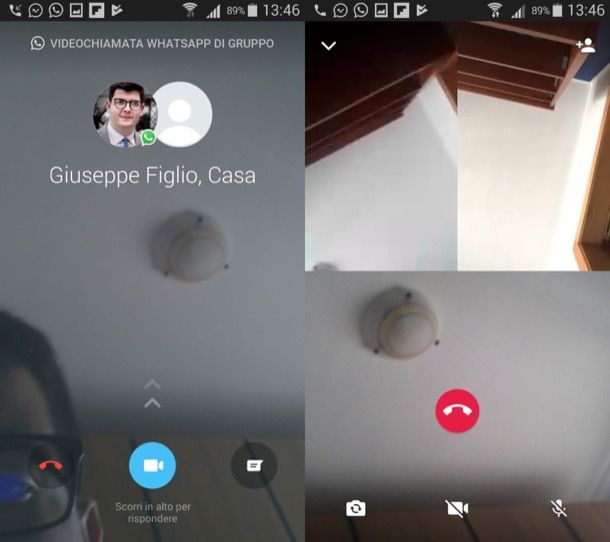
Ora che hai imparato come effettuare una videochiamata di gruppo, sicuramente vorrai sapere come accettarne una, qualora uno dei tuoi contatti dovesse invitarti a parteciparvi. In realtà non c’è molto da spiegare: per accettare una videochiamata di gruppo su WhatsApp non non devi fare altro che pigiare sul pulsante azzurro raffigurante la videocamera bianca e fare uno swipe dal basso verso l’alto (basta seguire le frecce).
Le videochiamate di gruppo sono facilmente riconoscibili dalla schermata di anteprima della chiamata stessa: su questa, infatti, viene riportata la dicitura Videochiamata WhatsApp di gruppo e persino i nomi dei contatti che hanno già accettato di partecipare alla conversazione.
Come fare videochiamate di gruppo su WhatsApp con iPhone
Desideri sapere come fare videochiamate di gruppo su WhatsApp con il tuo iPhone? Sappi che la procedura che devi compiere non è poi così diversa da quella che ti ho indicato nel capitolo dedicato ad Android. Anche in questo caso, infatti, bisogna avviare WhatsApp, effettuare una videochiamata con uno dei propri contatti e poi aggiungervi gli altri partecipanti tramite l’apposito pulsante che compare a schermo. Trovi tutto spiegato qui sotto.
Effettuare una videochiamata di gruppo
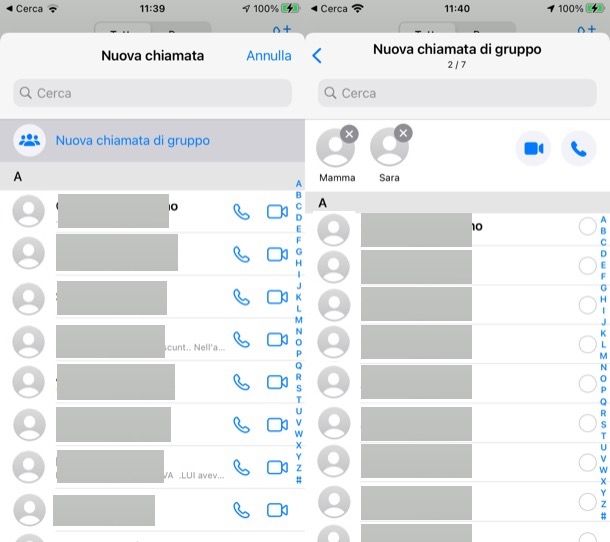
Anche su iPhone il modo più semplice per avviare una videochiamata di gruppo è aggiungere tutti i partecipanti prima di avviare la stessa.
Per riuscirci, avvia WhatsApp, premi sul pulsante Chiamate (l’icona della cornetta grigia situata in basso a sinistra), fai tap sull’icona della cornetta azzurra con a fianco il simbolo (+) che si trova in alto a destra e seleziona la voce Nuova chiamata di gruppo nella schermata apertasi. Dopodiché seleziona tutti i contatti da includere nella videocall e, quando sei pronto per farlo, avviala premendo l’icona della videocamera (in alto a destra).
In alternativa, puoi avviare la videochiamata e aggiungere un partecipante per volta. Per riuscirci, pigia sul pulsante Chiamate (l’icona della cornetta grigia situata in basso a sinistra) e fai tap sull’icona della cornetta azzurra con a fianco il simbolo (+) che si trova in alto a destra. Nella schermata che si apre, individua uno degli utenti che vuoi videochiamare (oppure cerca il suo nome nella barra di ricerca situata in alto) e pigia sul pulsante raffigurante la videocamera collocata accanto al nome del contatto da chiamare.
In alternativa, puoi effettuare una videochiamata nel seguente modo: pigia sul pulsante Chat, fai tap sull’icona della matita situata in alto a destra, fai tap sul nome del contatto che vuoi chiamare e pigia sul pulsante raffigurante la videocamera che si trova in alto a destra.
Non appena il contatto che hai chiamato risponderà, pigia sul pulsante raffigurante l’omino con a fianco il simbolo (+) che si trova in alto a destra (se scompare, fai tap sullo schermo per farlo ricomparire) e, nella schermata che si apre, individua l’altro utente che vuoi aggiungere alla chiamata, fai tap sul suo nome per aggiungerlo alla conversazione e conferma l’operazione rispondendo Aggiungi al messaggio che compare a schermo.
Se vuoi aggiungere un altro utente alla conversazione, non devi fare altro che ripetere l’operazione che ti ho descritto poc’anzi: pigiare sul pulsante raffigurante l’omino con a fianco il simbolo (+) che si trova in alto a destra, fare tap sul nome dell’utente che vuoi aggiungere alla conversazione e rispondere Aggiungi al messaggio che compare. Se, invece, vuoi partecipare a una chiamata persa in corso tra i tuoi contatti, vai sulla scheda Chiamate, seleziona la chiamata di tuo interesse e premi sul pulsante per partecipare.
Infine, se non vuoi invitare uno per uno i tuoi contatti, premi sulla voce Crea link alla chiamata in alto nella scheda Chiamate. Scegli dunque l’opzione Videochiamata alla voce Tipo di chiamata e poi premi sui tasti in basso per copiare o condividere il link alla videochiamata su altre app. Dopo aver ricevuto il link, i partecipanti alla chiamata dovranno fare tap su di esso e premere sul tasto Partecipa. E anche su iPhone, chiaramente, hai la possibilità diprogrammare una chiamata sfruttando l’apposita opzione presente nel menu Chiamate, come ti ho illustrato in quest’altra guida.
Ti ricordo che, nel momento in cui scrivo, le videochiamate di gruppo su WhatsApp supportano fino a un massimo di otto utenti (compreso il chiamante). Ti rammento anche che gli utenti che chiami possono a loro volta aggiungere altri partecipanti alla conversazione (a patto che non sia stato già raggiunto il limite a cui accennavo poc’anzi).
Nota: se non visualizzi il pulsante tramite il quale aggiungere nuovi partecipanti alla videochiamata, assicurati che WhatsApp sia aggiornato all’ultima versione disponibile. Recati, quindi, nella pagina dell’App Store che ospita WhatsApp e pigia sul pulsante Aggiorna (se disponibile). Se vuoi avere maggiori informazioni su come aggiornare WhatsApp su iPhone, dai un’occhiata alla guida che ho già pubblicato sul mio blog.
Accettare una videochiamata di gruppo
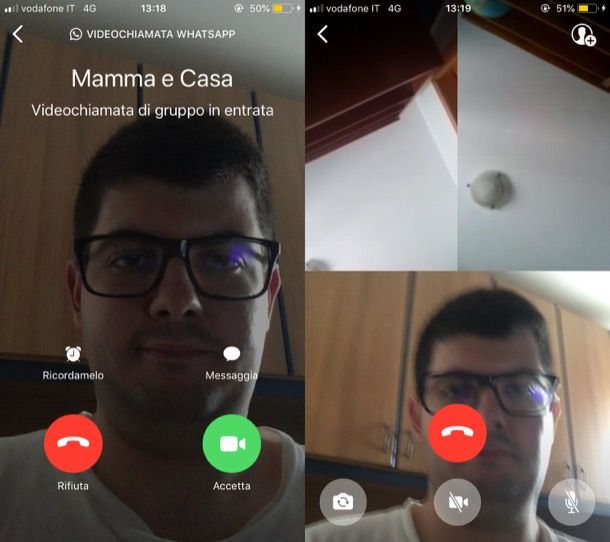
Accettare una videochiamata di gruppo su WhatsApp non è affatto difficile: devi semplicemente “sollevare la cornetta” pigiando sul pulsante Accetta (l’icona della videocamera bianca su sfondo verde) che compare a schermo quando un utente ti chiama e il gioco è fatto.
Se prima di accettare la videochiamata vuoi sapere se vi sono altri utenti collegati, non devi fare altro che prestare attenzione alle informazioni che visualizzi nella schermata di anteprima della videochiamata stessa: su questa, infatti, sarà presente la dicitura Videochiamata di gruppo in entrata e, addirittura, saranno presenti i nomi dei contatti coinvolti nella conversazione.
Come fare videochiamate di gruppo su WhatsApp da PC
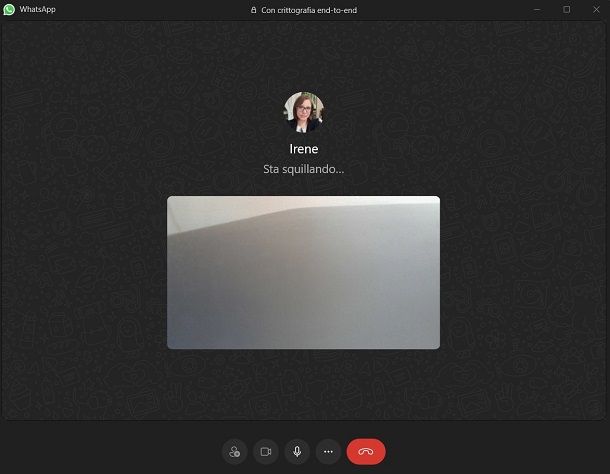
Se ti domandi come fare videochiamate di gruppo su WhatsApp da PC oppure come fare videochiamate di gruppo su WhatsApp Web devo informarti che non è possibile effettuarle tramite WhatsApp Web ma puoi però utilizzare il client desktop disponibile come applicazione per Windows 10/11 e macOS.
Per iniziare una videochiamata su WhatsApp dal tuo computer, devi aprire il client desktop dedicato. Nella sua schermata principale, seleziona la chat desiderata dalla barra laterale a sinistra. Se non hai ancora una chat aperta con la persona che vuoi chiamare, puoi crearne una nuova facendo clic sull’icona della matita e selezionando il contatto.
All’interno della chat, fai clic sull’icona della videocamera nell’angolo in alto a sinistra per avviare una videochiamata. Durante la chiamata, avrai anche la possibilità di disattivare la videocamera e il microfono del tuo computer cliccando sulle relative icone. Se desideri terminare la chiamata, puoi farlo premendo sull’icona della cornetta.
Se invece vuoi fare una videochiamata di gruppo, dopo aver avviato una videochiamata singola, puoi aggiungere altri partecipanti facendo clic sull’icona raffigurante un omino e selezionando i contatti che desideri aggiungere alla chiamata.
In alternativa, sulla schermata principale di WhatsApp, puoi fare clic sulla scheda con l’icona della cornetta a lato e successivamente sull’icona + in alto. Su macOS, dovrai compiere un passaggio aggiuntivo selezionando Nuova chiamata di gruppo. A questo punto, seleziona i partecipanti che vuoi aggiungere alla chiamata di gruppo e fai clic sull’icona della fotocamera per avviarla. Su Mac hai anche la possibilità di programmare una chiamata sfruttando un’apposita funzionalità disponibile nel menu Chiamate. Te ne ho parlato in modo dettagliato in quest’altra guida.

Autore
Salvatore Aranzulla
Salvatore Aranzulla è il blogger e divulgatore informatico più letto in Italia. Noto per aver scoperto delle vulnerabilità nei siti di Google e Microsoft. Collabora con riviste di informatica e cura la rubrica tecnologica del quotidiano Il Messaggero. È il fondatore di Aranzulla.it, uno dei trenta siti più visitati d'Italia, nel quale risponde con semplicità a migliaia di dubbi di tipo informatico. Ha pubblicato per Mondadori e Mondadori Informatica.